win10系统无线网络连接不稳定且频繁掉线的问题如何解决?许多使用win10系统的用户表示,在连接wifi后会遇到反复掉线的情况。本文将为您介绍一个有效解决win10 wifi网络频繁掉线的具体方法。
操作步骤如下:
1、首先,打开设置,进入“网络和INTERNET”选项;


2、在“WLAN”页面中,选择“管理Wi-Fi设置”;
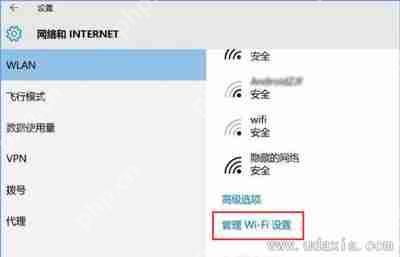
3、打开“管理已知网络”,查看之前连接过的无线网络记录,点击连接名称,选择“忘记”,然后重新搜索无线网络进行连接;

4、按下Windows键和R键,打开“运行”窗口,输入“services.msc”并回车;

5、在服务列表中找到名为“WLAN Autoconfig”的服务;

6、将其启动类型设置为“自动”,并启动该服务,然后退出。完成这些步骤后,您的无线网络连接应该能够正常使用了。

其他网络问题解决教程:
- Win10系统Edge浏览器无法上网的解决方法
- Win7系统电脑宽带连接出现未识别网络的解决方案
- Win7系统电脑宽带连接时提示错误711的解决办法
路由网(www.lu-you.com)其它相关文章!








 陕公网安备41159202000202号
陕公网安备41159202000202号